codesmith使用图解.docx
《codesmith使用图解.docx》由会员分享,可在线阅读,更多相关《codesmith使用图解.docx(19页珍藏版)》请在冰豆网上搜索。
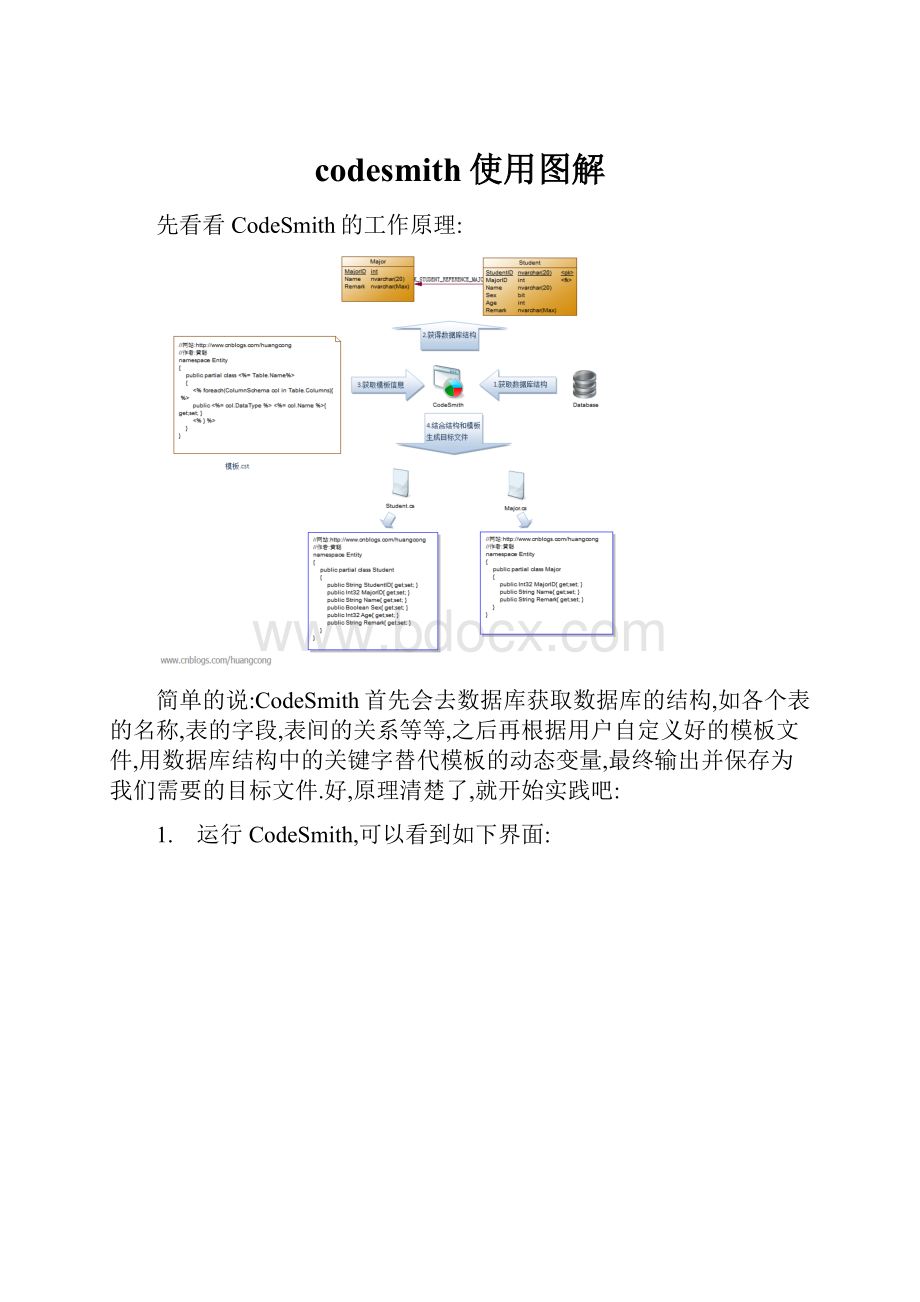
codesmith使用图解
先看看CodeSmith的工作原理:
简单的说:
CodeSmith首先会去数据库获取数据库的结构,如各个表的名称,表的字段,表间的关系等等,之后再根据用户自定义好的模板文件,用数据库结构中的关键字替代模板的动态变量,最终输出并保存为我们需要的目标文件.好,原理清楚了,就开始实践吧:
1. 运行CodeSmith,可以看到如下界面:
2. CodeSmith是创建模板的地方,首先当然是创建一个模板啦,点击工具栏最左边的NewDocument—C#Template,如图所示:
3. 点击运行按钮,运行结果如下:
好,我们来分析为什么会得到这样的运行结果吧,点击运行窗口左下角的Template按钮返回模板设计窗口,可以发现,只要是没有被<%%>或者包含的文字均被直接输出了,这些以后就要被换成我们分层架构中一些一成不变的模板代码:
4. 好了,简单了解啦一些CodeSmith的代码结构,下面就开始用它来生成我们的分层代码吧,在此我就不介绍分层架构的概念了,不然就偏离主题了.为了能更简单明了的说明,我们在此就只用CodeSmith生成分层架构的实体层吧.先看看如果我们不使用CodeSmith需要手动敲出哪些代码:
Major.cs
using System;
using System.Collections.Generic;
using System.Linq;
using System.Text;
namespace Entity
{
publicpartialclass Major
{
publicInt32MajorID{ get;set;}
publicStringName{ get;set;}
publicStringRemark{ get;set;}
}
}
Student.cs
using System;
using System.Collections.Generic;
using System.Linq;
using System.Text;
namespace Entity
{
publicpartialclass Student
{
publicStringStudentID{ get;set;}
publicInt32MajorID{ get;set;}
publicStringName{ get;set;}
publicBooleanSex{ get;set;}
publicInt32Age{ get;set;}
publicStringRemark{ get;set;}
}
}
我将两个文件中重复的代码使用黄色背景色加深了,我们可以发现,如果每个表都要通过手动创建,那么将有大量的代码(黄色背景)需要复制粘贴操作,这些操作是繁琐而没有任何意义的.因此,我们会希望将黄色背景部分的代码做成模板,而其他变化的代码由数据库的结构动态生成,如此一来,我们就不用再为这些烦人的复制粘贴操作懊恼了.
5. 那么就开始我们的实践吧,就在刚刚创建好的文件开始吧,先随意保存到一个目录下,命名为test.cst,接着删除多余的代码,只保留第一行,该行表明我们的模板使用何种语言,这里我们使用C#.
<%@CodeTemplateLanguage="C#" TargetLanguage="Text" Src="" Inherits=""Debug="False" CompilerVersion="v3.5"Description="Templatedescriptionhere."%>
6. 参照CodeSmith的工作原理,我们首先要为CodeSmith提供一个数据库,要怎么使它和SQLServer2005关联起来呢?
只要加上下面的代码就行了:
<%-- 加载访问数据库的组件SchemaExplorer,并声明其使用的命名空间 --%>
<%@AssemblyName="SchemaExplorer"%>
<%@ImportNamespace="SchemaExplorer"%>
<%-- 数据库 --%>
<%@PropertyName="SourceDatabase"DeepLoad="True" Optional="False" Category="01.GettingStarted-Required" Description="Databasethatthetablesviews,andstoredproceduresshouldbebasedon.IMPORTANT!
!
!
IfSourceTablesandSourceViewsareleftblank,theEntireDatabasewillthenbegenerated."%>
7. 好了,有了数据库连接,接着还需要一个模板,为了便于管理,我们新建一个文件用于设计模板,File—New—Blank Template,并添加如下代码,最好保存到test.cst所在的文件夹内,命名为Entity.cst:
<%@CodeTemplateInherits="CodeTemplate"TargetLanguage="Text" Description="NetTiersmaintemplate."Debug="True" ResponseEncoding="UTF-8"%>
<%@AssemblyName="SchemaExplorer" %>
<%@ImportNamespace="SchemaExplorer" %>
<%-- 要打印的表 --%>
<%@PropertyName="Table" DeepLoad="True"Optional="False" Category="01.GettingStarted-Required"Description="Databasethatthetablesviews,andstoredproceduresshouldbebasedon.IMPORTANT!
!
!
IfSourceTablesandSourceViewsareleftblank,theEntireDatabasewillthenbegenerated." %>
接着继续添加如下代码:
using System;
using System.Collections.Generic;
using System.Linq;
using System.Text;
namespace Entity
{
publicpartialclass<%= Table.Name%>
{
<%foreach(ColumnSchemacolinTable.Columns){ %>
public<%= col.DataType %><%=col.Name %>{ get;set;}
<% } %>
}
}
<%=Table.Name%> 表示在此处输出表的名称
<%foreach(ColumnSchemacolinTable.Columns){%><%}%> 为循环语句,在{}循环输出列信息.
<%=col.DataType%> 表示在此处输出列的类型
<%=col.Name%> 表示在此处输出列的名称
如图所示:
8. 模板创建好后,要在test.cst文件中注册一下,不然人家怎么知道有你这么一个模板存在呀,在test.cst文件继续输入如下代码:
<%-- 注册实体层Entity模板 --%>
<%@RegisterName="EntityTemplate" Template="Entity.cst"MergeProperties="Flase" ExcludeProperties=""%>
9. 好了,模板注册好了,根据CodeSmith工作原理,我们要结合模板和数据库结构来批量生成代码啦,但是我们生成的目标文件要输出到哪里呢?
这时我们会需要一个用户自定义属性,用于设置目标文件的输出目录,在test.cst文件的末尾输入如下代码:
//解决方案输出路径
privatestring Directory = String.Empty;
[Editor(typeof(System.Windows.Forms.Design.FolderNameEditor), typeof(System.Drawing.Design.UITypeEditor))]
[Optional,NotChecked]
[DefaultValue("")]
publicstring OutputDirectory
{
get
{
return Directory;
}
set
{
if (value.EndsWith("\\"))value = value.Substring(0,value.Length -1);
Directory = value;
}
}
10. 现在连输出目录也有了,该想办法写些函数来完成将数据库架构传递给模板的工作啦,在test.cst文件的末尾输入如下代码:
//生成实体Entity类
privatevoid GenerateEntityClasses()
{
CodeTemplateTemplate =new EntityTemplate();
foreach(TableSchematable inthis.SourceDatabase.Tables)
{
string FileDirectory = OutputDirectory +"\\"+ table.Name +".cs";
//生成模板
Template.SetProperty("Table",table);
//文件输出
Template.RenderToFile(FileDirectory,true);
Debug.WriteLine(FileDirectory +" 创建成功.");
}
}
CodeTemplateTemplate=newEntityTemplate(); 就是创建了一个新的模板
foreach(TableSchematableinthis.SourceDatabase.Tables){} 表示循环输出数据库中的表
Template.SetProperty("Table",table); 就是向模板设置属性,还记得我们在Entity.cst里面设置了一个Table属性吗,我们就是通过这个方法给这个属性设值的.
Template.RenderToFile(FileDirectory,true); 表示将Temlate里的内容全部输出到FileDirectory目录中,true表示如果文件存在直接覆盖.
11. 函数写好了,离成功不远啦,我们在test.cst的最后再添加如下代码,用于调用刚刚写好的函数.至此,模板文件的制作已经完成.
<%
//创建实体层Entity类
this.GenerateEntityClasses();
Debug.WriteLine("OK");
%>
12. 好啦,现在只要设置我们要导出的数据库和输出目录就可以运行看结果啦,点击CodeSmith主窗体右下角Properities面板中SourceDatabase属性栏右侧的…按钮,弹出数据库设置对话框,我们要在此添加一个新的数据库连接:
13. 点击Add按钮,属性设置如图,我们选择的是在前一章用PowerDesigner创建好的PD_test数据库:
14. 点击OK,回到数据库选择对话框,选择刚刚创建好的数据库连接:
15. 接着是设置目标文件输出目录,我在这里设置为桌面的一个新建文件夹:
16. OK,万事俱备,可以点击运行按钮让CodeSmith为我们批量生成代码啦:
打开生成的文件,就可以看到我们期待看到的代码啦:
文件源代码:
<%@CodeTemplateInherits="CodeTemplate" Language="C#" TargetLanguage="Text" Description="NetTiersmaintemplate." Debug="True" ResponseEncoding="UTF-8"%>
<%-- 注册实体层Entity模板 --%>
<%@RegisterName="EntityTemplate" Template="WinformTier\Entity.cst" MergeProperties="Flase" ExcludeProperties=""%>
<%-- 数据库 --%>
<%@PropertyName="SourceDatabase" Type="SchemaExplorer.DatabaseSchema" DeepLoad="True" Optional="False" Category="01.GettingStarted-Required"Description="Databasethatthetablesviews,andstoredproceduresshouldbebasedon.IMPORTANT!
!
!
IfSourceTablesandSourceViewsareleftblank,theEntireDatabasewillthenbegenerated."%>
<%
//创建实体层Entity类
this.GenerateEntityClasses();
Debug.WriteLine("OK");
%>
//生成实体Entity类
privatevoid GenerateEntityClasses()
{
CodeTemplateTemplate =new EntityTemplate();
foreach(TableSchematable inthis.SourceDatabase.Tables)
{
string FileDirectory = OutputDirectory +"\\"+ table.Name +".cs";
//生成模板
Template.SetProperty("Table",table);
//文件输出
Template.RenderToFile(FileDirectory,true);
Debug.WriteLine(FileDirectory +" 创建成功.");
}
}
//解决方案输出路径
privatestring Directory = String.Empty;
[Editor(typeof(System.Windows.Forms.Design.FolderNameEditor), typeof(System.Drawing.Design.UITypeEditor))]
[Optional,NotChecked]
[DefaultValue("")]
publicstring OutputDirectory
{
get
{
return Directory;
}
set
{
if (value.EndsWith("\\"))value = value.Substring(0,value.Length -1);
Directory = value;
}
}
<%@CodeTemplateInherits="CodeTemplate" Language="C#" TargetLanguage="Text" Description="NetTiersmaintemplate." Debug="True" ResponseEncoding="UTF-8"%>
<%@AssemblyName="SchemaExplorer"%>
<%@ImportNamespace="SchemaExplorer"%>
<%@PropertyName="Table" Type="TableSchema" DeepLoad="True" Optional="False" Category="01.GettingStarted-Required" Description="Databasethatthetablesviews,andstoredproceduresshouldbebasedon.IMPORTANT!
!
!
IfSourceTablesandSourceViewsareleftblank,theEntireDatabasewillthenbegenerated."%>
using System;
using System.Collections.Generic;
using System.Linq;
using System.Text;
namespace Entity
{
publicpartialclass<%= Table.Name%>
{
<%foreach(ColumnSchemacol in Table.Columns){ %>
public<%= col.DataType %><%= col.Name %>{ get;set;}
<% } %>
}
}